วิธีใช้โหมด Kids ในเบราว์เซอร์ Microsoft Edge
บางครั้ง การท่อง อินเทอร์เน็ต(Internet)โดยเด็กอาจนำพวกเขาไปยังหน้าเว็บที่ไม่เหมาะสำหรับเด็กหรือมีเนื้อหาที่ไม่เหมาะสม ด้วยเหตุนี้ ประสบการณ์ออนไลน์ของพวกเขาจึงควรได้รับการตรวจสอบหรือดำเนินการภายใต้การควบคุมดูแลบางประเภท เบราว์เซอร์ที่มีการควบคุม Family Safetyสามารถช่วยผู้ปกครองตั้งค่าเริ่มต้นตามอายุได้ โหมดเด็กใน Microsoft Edge(Kids Mode in Microsoft Edge)มีรั้วป้องกันดังกล่าว
วิธีใช้โหมดเด็ก(Kids Mode)ในMicrosoft Edge
ประการแรก ความปลอดภัย ทางอินเทอร์เน็ต(Internet)สำหรับเด็กขึ้นอยู่กับผู้ปกครองที่ตระหนักถึงความเสี่ยงด้านความปลอดภัยทางอินเทอร์เน็ตและเข้าใจวิธีช่วยเหลือเด็กและวัยรุ่นให้หลีกเลี่ยง การกำหนดกฎเกณฑ์ที่ชัดเจนจะช่วยให้เด็กๆ สำรวจเว็บได้อย่างปลอดภัย
- เปิดเบราว์เซอร์ Edge
- คลิก(Click)ไอคอนโปรไฟล์(Profile)เพื่อเปลี่ยนโปรไฟล์
- เลือกเรียกดูในโหมดเด็ก
- เลือกช่วงอายุสำหรับเด็ก
- เปลี่ยนพื้นหลังและสี
- บล็อกหรือให้สิทธิ์เว็บไซต์
- จัดการไซต์ที่อนุญาตในโหมดเด็ก
- หากต้องการออกจาก โหมด Kidsให้คลิกปุ่มออกจากหน้าต่างโหมดเด็ก
Kids Modeใน เบราว์เซอร์ Microsoft Edgeรองรับเฉพาะเนื้อหาที่เป็นมิตรกับเด็ก เช่น ธีมของเบราว์เซอร์ที่กำหนดเอง การเรียกดูตามรายการที่อนุญาตBing SafeSearchถูกตั้งค่าเป็นเข้มงวด และข้อกำหนดรหัสผ่านเพื่อออก
เปิด เบราว์เซอร์ Edgeแล้วคลิกไอคอนโปรไฟล์ที่มุมขวาบนเพื่อสลับโปรไฟล์
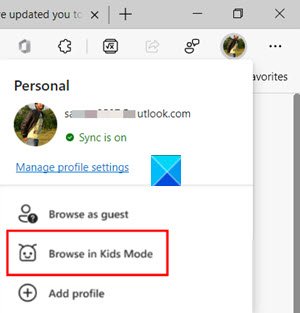
เลือกตัวเลือกเรียกดูในโหมดเด็ก(Browse in Kids Mode)ตามที่แสดงในภาพด้านบน ข้อดีคือ คุณไม่จำเป็นต้องลงชื่อเข้าใช้เบราว์เซอร์ อย่างไรก็ตาม การลงชื่อเข้าใช้จะทำให้การ ตั้งค่า โหมดเด็ก(Kids Mode)สามารถซิงค์ระหว่างอุปกรณ์ต่างๆ ของคุณได้
หน้าใหม่จะปรากฏขึ้นเพื่อแจ้งให้คุณทราบเกี่ยวกับคุณลักษณะนี้ คุณสามารถข้ามไปเพื่อดำเนินการต่อ
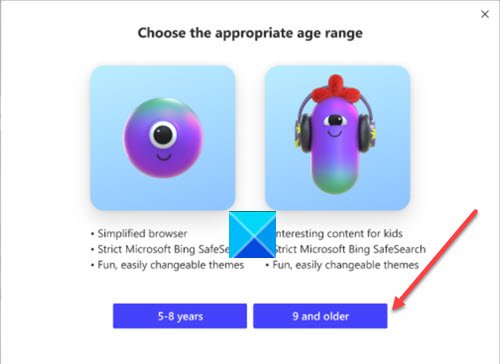
เมื่อได้รับแจ้ง ให้เลือกช่วงอายุที่เหมาะสมเพื่อเปิดโหมดเด็ก(Kids Mode)ใน:
- 5-8 ปี
- 9 ปีขึ้นไป
โหมดนี้ไม่ต้องใช้บัญชีย่อยหรือโปรไฟล์ หน้าต่างใหม่สำหรับโหมดเด็ก(Kids Mode)จะเปิดขึ้นแบบเต็มหน้าจอ
ที่นี่ คุณสามารถเปลี่ยนสีหรือแก้ไขพื้นหลังได้
เลือกเลือกพื้นหลังและสี(Choose background and colors)เลือกธีม แล้วกดปุ่มเสร็จสิ้น (Done)การเปลี่ยนแปลงที่คุณทำกับธีมในโหมดเด็ก(Kids Mode)จะไม่มีผลกับหน้าต่างการเรียกดูปกติ
ในการดำเนินการต่อไป คุณจะต้องให้สิทธิ์เว็บไซต์ในโหมดเด็ก(Kids Mode)เพื่อที่ว่าเมื่อเด็กเข้าชมเว็บไซต์ที่ไม่รวมอยู่ในรายการที่อนุญาต เขาจะเจอหน้าบล็อก เฉพาะลิงค์เว็บไซต์เฉพาะในหน้าบล็อกเท่านั้นที่จะสามารถใช้ได้ในเซสชั่นการเรียกดู
หมายเหตุ – คุณสามารถเปลี่ยนแปลงรายการที่อนุญาตได้เฉพาะเมื่อคุณอยู่นอกหน้าต่างการเรียกดูโหมดเด็ก (Kids Mode)สำหรับสิ่งนี้ คุณจะต้องไปที่ การตั้งค่าและอื่นๆ(Settings and more)เลือกการตั้งค่า(Settings)และเลื่อนลงไปที่ ตัวเลือก ครอบครัว(Family )ใต้เมนูการนำทางด้านซ้าย
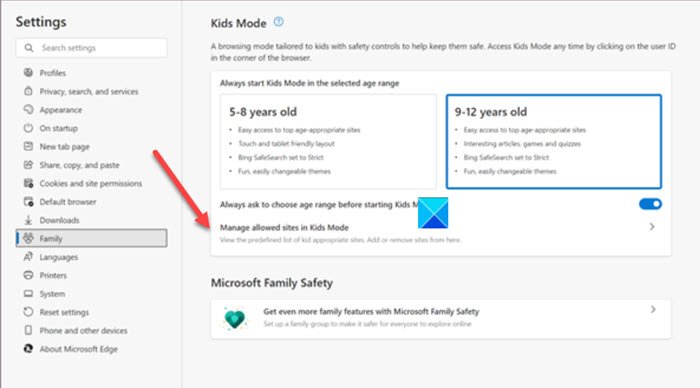
สลับไปที่ บานหน้าต่าง ด้านขวา(Right)และไปที่ จัดการไซต์ที่อนุญาตใน หัวข้อโหมดเด็ก (Manage allowed sites in the Kids Mode)คุณสามารถดูรายการไซต์ที่เหมาะสำหรับเด็กที่กำหนดไว้ล่วงหน้าได้ที่นี่
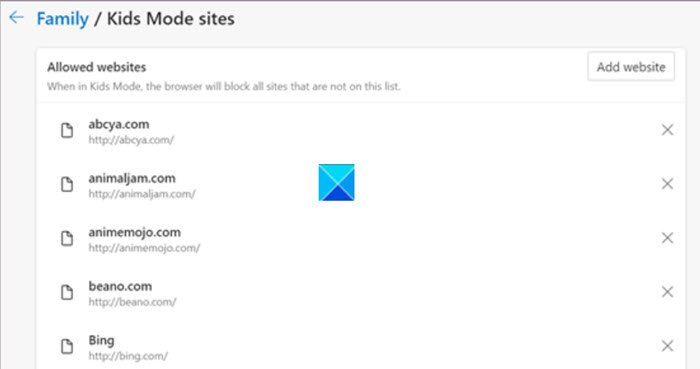
รายการตามลำดับตัวอักษรในการตั้งชื่อแบบแผน เพิ่ม(Add)หรือลบไซต์ตามต้องการ
สุดท้ายนี้ จนกว่าคุณจะออกจากโหมดเด็ก(Kids Mode) Microsoft Edge(Microsoft Edge)จะยังคงเปิดอยู่ในโหมด(Kids Mode)เด็ก ดังนั้น หากคุณต้องการท่องเว็บในโหมดปกติ คุณจะต้องออกจากโหมดเด็ก(Kids Mode) '
เลือกไอคอนKids Mode ที่ด้านบนของเบราว์เซอร์(Kids Mode)
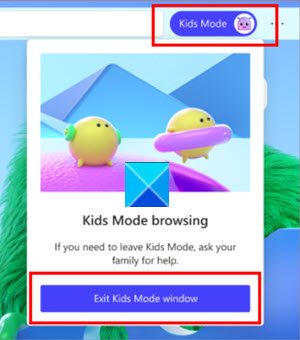
เลือกหน้าต่าง(window)ออกจากโหมดเด็ก(Exit Kids Mode)
เมื่อได้รับแจ้งให้ป้อนรหัสผ่านอุปกรณ์ เหมือนกับที่ใช้ปลดล็อกคอมพิวเตอร์ของคุณ
เมื่อเสร็จแล้ว คุณจะออกจากโหมดเด็ก(Kids Mode) ได้อย่างปลอดภัย และสามารถเรียกดูต่อได้ตามปกติ โปรด จำ(Bear)ไว้ว่า หากคุณปิดหน้าต่างผ่านทาสก์บาร์หรือปุ่มปิด ที่ด้านบนของเบราว์เซอร์ (Close)Microsoft Edgeจะขอข้อมูลประจำตัวอุปกรณ์ของคุณ
โหมด(Mode)เด็กในเบราว์เซอร์ขอบได้รับการตั้งโปรแกรมให้ล้างข้อมูลการท่องเว็บเมื่อออกโดยอัตโนมัติ นอกจากนี้ยังล้างสิ่งต่าง ๆ เช่นคุกกี้และข้อมูลไซต์อื่น ๆ(Cookies and other site data)เมื่อปิดใช้งานโหมดเด็ก
ที่เกี่ยวข้อง(Related) : วิธีบล็อกเว็บไซต์ใน Microsoft(How to block a website in Microsoft Edge) Edge
Related posts
Teach Kids ถึง Code โดยใช้ Tools and Programs เหล่านี้จาก Microsoft
วิธีการลบปุ่มเมนู Extensions จาก Microsoft Edge toolbar
วิธีตั้งค่าหรือเปลี่ยน Microsoft Edge homepage บน Windows 10
เพิ่ม Home button ถึง Microsoft Edge browser
วิธีการ จำกัด Media Autoplay ใน Microsoft Edge browser
วิธีการติดตั้ง Chrome Themes บน Microsoft Edge browser
วิธีการลบประวัติการท่องเว็บ Microsoft Edge เมื่อออกจากระบบโดยอัตโนมัติ
Access & use Microsoft Edge เกี่ยวกับ Flags Page บน Windows 10
วิธีการติดตั้งนามสกุลใน Microsoft Edge browser
Microsoft Edge ปิดอัตโนมัติทันทีหลังจากเปิดบน Windows
Assign Backspace key เพื่อกลับไปหน้าใน Microsoft Edge
คอลเลกชันใน Microsoft Edge เป็นวิธีที่ง่ายในการจัดเก็บ web content
วิธีการป้องกันการเปลี่ยนแปลงรายการโปรดใน Microsoft Edge ใน Windows 10
วิธีใช้ Super Duper Secure Mode ใน Microsoft Edge
วิธีการแบ่งปัน web page URL โดยใช้ Microsoft Edge browser
วิธีการแสดง Favorites Bar ใน Microsoft Edge ใน Windows 10
วิธีการบังคับใช้ Google SafeSearch ใน Microsoft Edge ใน Windows 10
วิธีการเล่นใหม่ Surf Game ใน Microsoft Edge
วิธีการบล็อกเว็บไซต์ใน Microsoft Edge ใน Windows 10
Microsoft Edge ตรวจจับความผิด Geographical Location
